
DoubleTake für macOS

BeispielbilderSchauen Sie sich die neuen Beispielbilder an und laden Sie sie runter (5 MB) während Sie dieses Handbuch lesen. |
DoubleTake starten. Um zwei oder mehr Bilder einigermaßen zusammenzustellen, Breit- oder Hochpanoramas, ziehen Sie sie in DoubleTake. Es wird auch funktionieren, wenn DoubleTake in der Dock ist, oder wenn Sie sie von iPhoto, Apple Aperture (Einstellungen), Adobe Lightroom oder Adobe Bridge ziehen. Um zwei oder mehr Bilder einigermaßen zusammenzustellen, Breit- oder Hochpanoramas, ziehen Sie sie in DoubleTake. Es wird auch funktionieren, wenn DoubleTake in der Dock ist, oder wenn Sie sie von iPhoto, Apple Aperture (Einstellungen), Adobe Lightroom oder Adobe Bridge ziehen.Wenn DoubleTake die Bilder öffnet, schaut es sich die Bildkanten an und stellt eine Vermutung über die Anordnung, links, rechts, oben oder unten. Die Vermutung mag falsch sein, aber Sie können die Bilder in die korrekte Ordnung ziehen. Vielleicht mit einem Klick auf den Verkleinerungsknopf um die Übersicht zu vergrössern. Wenn Sie alle Bilder, die Sie zu verbinden wünschen, auf einmal ziehen, bekommen Sie eine automatische Vermutung. Wenn Sie ein Bild nach dem anderen ziehen wird es dort platziert, wo Sie die Maus loslassen. |
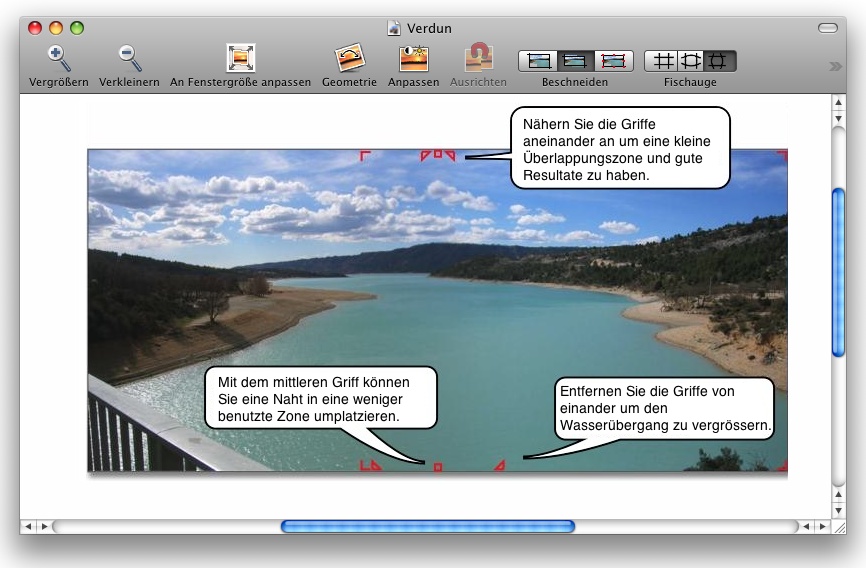
Die Naht einstellenAuf diesem Bildschirmfoto können Sie wegen der Naht wage eine Farbverschiebung im Wasser sehen.Um eine breitere Naht zu bekommen und die Farbe auszubreiten folgen Sie diesen 2 Schritten:
AngleichenWenn Sie die Bilder sortiert haben, können Sie eine automatische Überlappung einstellen anstatt Bilder vorsichtig mit der Maus oder der Tastatur zu platzieren. Klicken Sie auf die Überlappung, damit sie selektiert wird und dann klicken Sie den Abgleichungsknopf. Widerrufen ist auch verfügbar falls es verfehlt.Tastatur-KurzbefehleMit oder ohne gehaltene Tasten: + und - zoomt in und out.Halten Sie die Leertasten, während Sie irgendwo im Fenster ziehen, dann bewegt sich alles. Blockierung der ÜberlappungWenn Sie viele Bilder zusammenfügen möchten, ist es praktisch die Möglickeit zu haben die Überlappung zu blockieren wenn es angeglichen gewesen ist. Es ist der Sinn des Überlappungsmenüs.Von den Überlappung blockierte Bilder werden mit der Maus zusammengefügt. Wenn Sie beim Klicken mehr als ein Bild ausgewählt haben während Sie die Shift-Tasten halten, können Sie ebenfalls die Bilder zusammenfügen. |
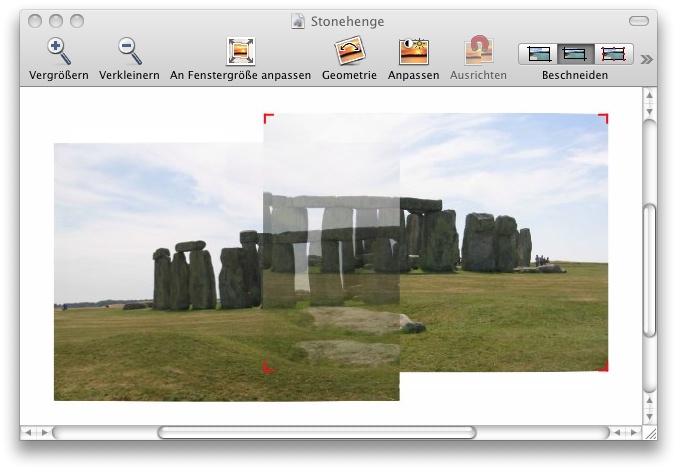
Bewegen und AngleichenWenn Sie die Bilder ziehen ist die Überlappung mit transparenten Bildern angezeigt.Eine diagonale Einstellung kann in einigen Fällen hilfreich sein. Widerrufen ist da um einige ungewollte Bewegungen zu widerrufen. Tastatur-KurzbefehleEin einziger Klick auf ein Bild wählt es aus (angezeigt durch kleine rote Griffe). Dann kann es mit den Pfeiltasten bewegt werden und mit der Rücksetzungstaste entfernt werden. |
Und wenn es gut aussiehtSie speichern das beendete Bild, und vielleicht ziehen Sie das gespeicherte Resultat zurück in iPhoto, wenn das Bild von dort kam. |
Beschneiden, Fischauge & Brennweite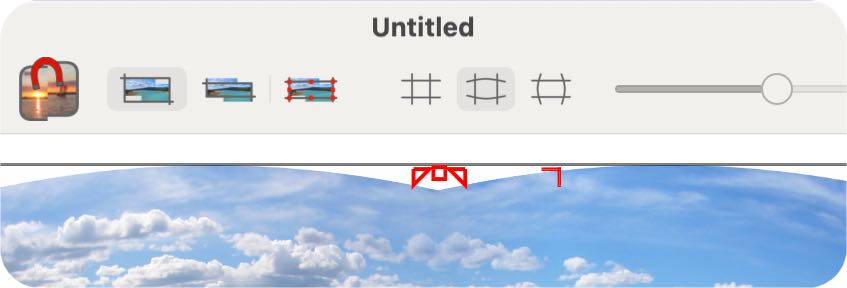 Beschneiden Beschneiden
DoubleTake bietet drei Möglichkeiten um das Resultat zu beschneiden. Entweder die totale Beschneidung, wo die weißen Flächen um die falsch angeglichenen Bilder eingeschlossen sind, inneres Beschneiden ohne weiße Flächen oder manuelles Beschneiden bei dem Sie alles beim Ziehen an den roten Griffen steuern können. Die beim Speichern weggeschnittenen Teile werden außerhalb der Beschneidung gedimmt angezeigt. FischaugenEs lässt Sie eine Fischaugenverformung zum Bild ansetzen. Gut wenn das Bild gerade Linien über der Einstellungsfläche nahe der Bildseiten anzeigt. Sie können diese Funktion mit den horizontal und vertikal gefalteten Linien ausstellen. Brennweite Dies wird nur für die Fischaugenverformung benutzt. Je kürzer die Brennweite ist, wenn das Bild aufgenommen wird, desto größer ist die Verformung. Sie können den Schieber einpassen und ignorieren, was die Kamera in den Bilddateien geschrieben haben könnte, als das Bild aufgenommen wurde. Dann können Sie die manuelle Überschreibung benutzen, um DoubleTake zu sagen, in welcher Brennweite die Bilder aufgenommen wurden. |
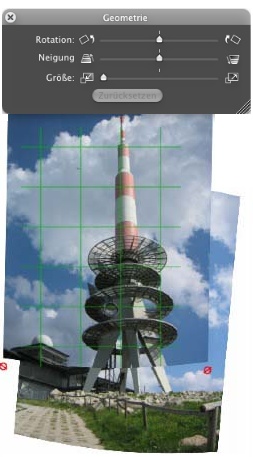
Geometrie-WerkzeugeJedes Bild kann individuell rotiert oder angepasst werden. Die Anpassungspaletten für Geometrie und Farben arbeiten an den ausgewählten Bildern. Wenn Sie ein anderes Bild auswählen, wird die Palette aktualisiert um die Einstellungen vom Bild zu zeigen.Sie selektieren mehr Bilder, wenn Sie die Shift-Taste halten, während Sie auf sie klicken. Skalieren, Rotieren and Perspektive.Die Eckgriffe auf den ausgewählten Bildern wechseln um zu zeigen wie das Bild sich verändert, wenn Sie die Ecken ziehen.Rotieren um den ausgewählten Mittelpunkt.Normalerweise rotiert DoubleTake Bilder um ihrem Mittelpunkt. Oft ist es einfacher 2 Bilder aneinander anzugleichen, wenn Sie diese um einene einfach zu wählenden Punkt in der Überlappung rotieren. Holen Sie das Geometrie-Panel und doppelklicken Sie auf den Punkt um den herum Sie zu rotieren wünschen. Es wird durch einen roten Kreis markiert. Die selektierten Bilder werden durch den Schieber ausgewählt. Sie können das Zentrum zu einem anderen Punkt bewegen indem Sie auf den nächsten Ort doppelklicken.Tastatur-BefehleSie können die Funktion der Eckgriffe ändern indem Sie Folgendes tippen:
m - Angleichen einer Überlappung oder eines Bildes. (ursprünglich nannte ich dies magnetisieren) |

AnpassungswerkzeugeDie zwei Bilder sind hier unterschiedlich belichtet, weil die Sonne nur im linken Bild ist. Auf den meinsten Kameras können Sie die auto-Belichtung ausstellen, aber Sie können dies auch hinterher anpassen. |
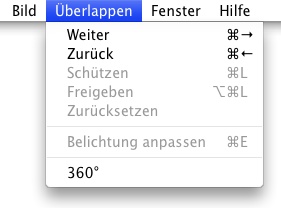
Viele BilderWenn Sie viele Bilder in DoubleTake ziehen, wird der Zoom zum Anpassen die Überlappung eher klein machen. Wenn Sie dann vergrößern um jede Überlappung klar zu sehen, können Sie mit dem Weiter und Zurück Menü (und deren Kurzbefehlen) springen.Schützen und Freigeben können benutzt werden, wenn Sie eine Überlappung angepasst haben und Sie die Bilder nicht unfreiweilig auseinander bewegen wollen. Die 2 Bilder nun gemeinsam selektieren und deselektieren, und sie bewegen sich gemeinsam, wenn Sie mit der Maus ziehen. Zurücksetzen ist nur dazu da, wenn Sie die Nahtbreite angepasst haben oder die Naht vom Zentrum der Überlappung gezogen haben. Tastatur-befehleAuswahl ausbreiten: Wenn Sie ein Bild in der Mitte eines Panormamas ausgewählt haben, können Sie alle Bilder zur Linken oder Rechten auswählen indem Sie cmd-shift-rechte-linke Pfeiltaste benutzen.DoubleTake DateiformatWenn Sie viele Bilder organisiert haben, können Sie das Arrangement speichern, genau wie das komplette Bild. Dies ist sinnvoll, wenn Sie später eine Änderung vornehmen möchten. Dann müssen Sie nicht die ganzen Bilder neu arrangieren.Das Format speichert keine Kopie der Bilder, nur ihren Ort auf Ihrer Festplatte. Wenn Sie die Bilder umplatzieren, dann müssen Sie die DoubleTake Datei am gleichen Ort speichern, damit sie sie finden kann. Ein anderer Grund um diese Dateien zu speichern ist, wenn DoubleTake neue Funktionen bekommt, dann ist es einfach die alten Bildgruppen zu öffnen. DoubleTake Datei Format - Die BibliothekWenn Sie ein verschmolzenes Bild als ein normales Bild Format speichern, speichert DoubleTake die Einstellungen in seinem eigenen Ordner, den Sie in den Einstellungen einrichten. Sie können dann später in diesen Ordner zurück gehen und die Arrangements später öffnen, wenn Sie die ursprünglichen Bilder nicht umplatziert haben.QuickTime VRSie können irgendein verbundenes Bild als QuickTime VR mit DoubleTake speichern.Um 360 Grad Nähte zu verbinden, nehmen Sie das 360 Grad-Menü im Überlappungsmenü. Dies verdoppelt das linke mit dem rechten Bild, so dass Sie die Naht auf der "Rückseite" arrangieren können. Sie können das verdoppelte Bild bewegen um alles anzugleichen, und wenn Sie die Maus loslassen, werden alle Bilder gemeinsam rotiert, wenn Ihr Horizont nicht auf dem perfekten Level ist. Das Speicherfenster gibt Ihnen einige Optionene HTML code zu erzeugen um QuickTime VR in Webseiten einzubetten. Sie können entweder die html benutzen, die in der Zwischenablage platziert wird, oder den Vollbild QuickTime VR html setup, der gemeinsam mit dem Film gespeichert wird. Wenn Sie die Größe vom DoubleTakes Fenster ändern, zoomen und scrollen Sie zu einer Ansicht auf dem Panorama, diese Einstellung wird als default Öffnung vom QuickTime VR Film gespeichert. Große Bilder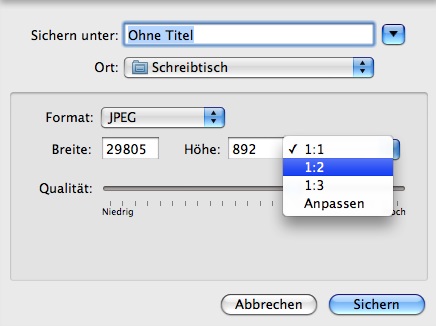 Mit DoubleTake können Sie Bilder schaffen, die sehr groß sind. Wenn Sie 16 Fotos von einer 12 Megapixel-Kamera verbinden, kann das entgültige Bild mehr als 100 Millionen Pixel haben. Mit DoubleTake können Sie Bilder schaffen, die sehr groß sind. Wenn Sie 16 Fotos von einer 12 Megapixel-Kamera verbinden, kann das entgültige Bild mehr als 100 Millionen Pixel haben.
Viele Programme können keine so großen Bilder gut bewältigen, oder sie werden überbelastet. Bilder in Adobe's PhotoShop Elements haben ein Breiten- und Höhen-Limit von 30 000 Pixeln. Die "maßgeschneiderte" Skallierung macht es möglich das Panorama in jeder Größe klein zu speichern und erhält dabei die Proportionen. Wenn Sie 1000 Pixel im Höhenfeld eingeben, ist das Breitenfeld automatisch so gesetzt, dass die Höhen-/Breiten-Proportionen genau so bleiben. Wenn Sie macOS Leopard und einen Intel Mac mit einem Core 2 Duo Prozessor, habe ich eine neuere Version von DoubleTake, die Bilder von unglaublichen Maßen speichern kann. Es ist nur nicht kompatibel mit QuickTime VR, also habe ich es nicht als offizielle Ausgabe gebracht. Diese spezielle Version kann ebenfalls auf einem G5 iMac funktionieren. |

|
BegrenzungenDoubleTake Panoramas sind auf 256 million Pixel begrenzt, allerdings sind die praktischen Grenzen niedriger, da solche großen Bilder zu riesig für die meisten Computer sind. 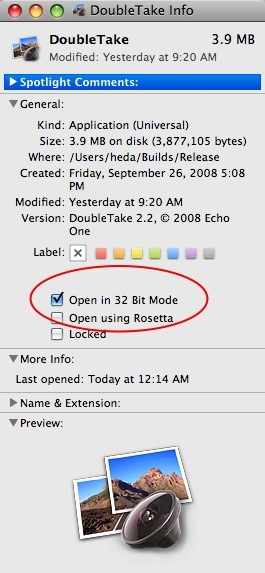
64 Bit SupportTo save panoramas larger than 100 million pixels you need a Mac with an Intel Core 2 Duo processor or newer and macOS 10.5. The G5 should support 64 bit too. The upper limit of saved files is not known - but I believe this is limited by patience, file format limits and the appication in which you wish to use the saved image. When running 64 bit QuickTime VR is not supported, and neither is stitching of QuickTime movies (not many have ever tried this). To turn on 64 bit mode use Get Info in Finder and uncheck the 32 bit checkbox To turn off 64 bit mode use Get Info in Finder and check the 32 bit checkbox KontaktFeedback, Fehlermeldungen und Fragen richten Sie bitte an:Henrik Dalgaard Echo One feedback@echoone.com Meine Zeitzone: Zentral Europa - Ich wohne in Dänemark. |
